Windows 11 首个预览版已经推出有好些日子了,相信不少小伙伴也体验到或者是看别人体验到了。首当其冲最大的变化当然就是 UI,我们很习惯的开始菜单从左下角移到了下方中间,开始菜单的样式还不一样了,还真的是有人欢喜有人愁。那如果你是还不习惯,或者暂时还不喜欢 Windows 11 的新开始菜单,不如跟着我们的步骤,让它便会曾经的样子。
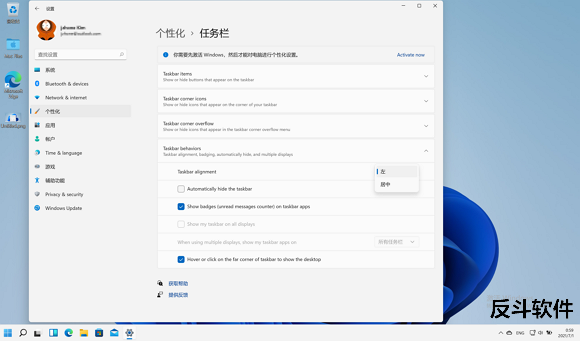
首先打开 Windows 11 的系统设置,如果你不知道怎么打开,可以使用快捷键「Windows + I」。接着在左边找到「个性化」,在「个性化」页面中找到「Taskbar behaviors」,将「Taskbar alignment」处设置为「左」。现在,你的开始菜单等一系列的按钮就已经在任务栏的左侧了。
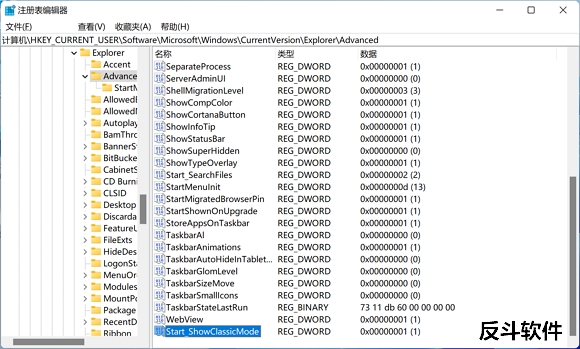
接着我们来还原 Windows 11 的菜单样式。首先使用快捷键「Windows + R」开启「运行」,然后输入「regedit」来开启注册表编辑器。紧接着依次找到「计算机\HKEY_CURRENT_USER\Software\Microsoft\Windows\CurrentVersion\Explorer\Advanced」,鼠标右键点击左侧目录树中的「Advanced」,再点击「新建——DWORD(32 位)值(D)」,将新建的简直命名为「Start_ShowClassicMode」,新建后双击这个键值,将「数值数据」中的参数改为「1」即可。
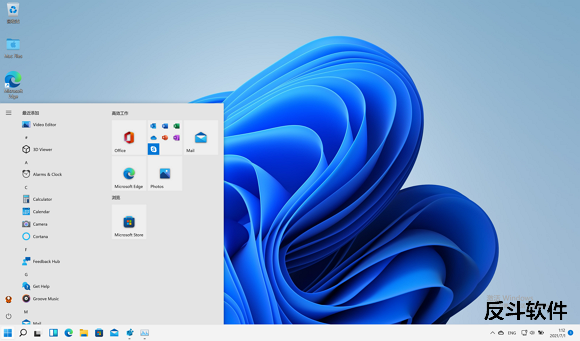
重启电脑,或者重启 Explorer 进程后,就可以看到 Windows 10 样式的开始菜单了。如果你像还原回 Windows 11 的模样,你可以将上面在注册表中新建的「Start_ShowClassicMode」键值删掉即可。
| 微信搜索「反斗软件」或扫描上方二维码关注我们,每天为你送上精选的限免信息,更便捷的限免信息获取方式,不定时举行有奖活动 |

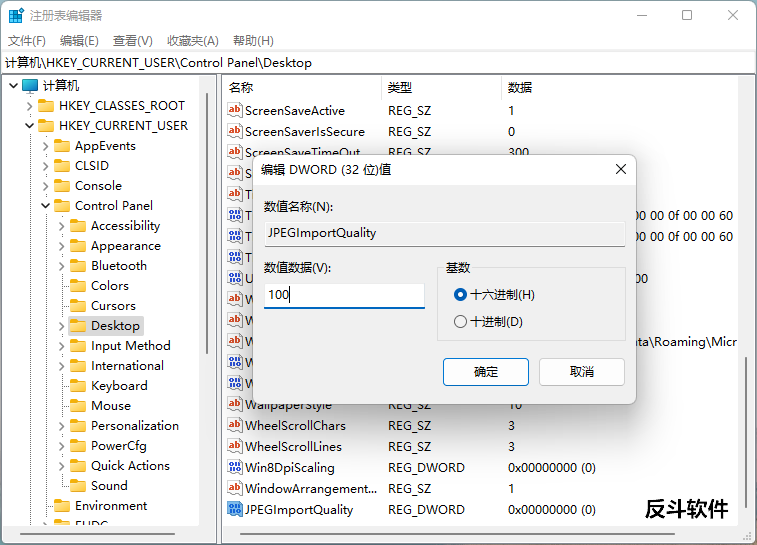
![在 Windows 11 下设置回收站自动清理文件[Windows 11]-反斗软件](https://wwwapprcn.macapp8.com/automatic-delete-files-from-recycle-bin-in-windows-11-1.png)
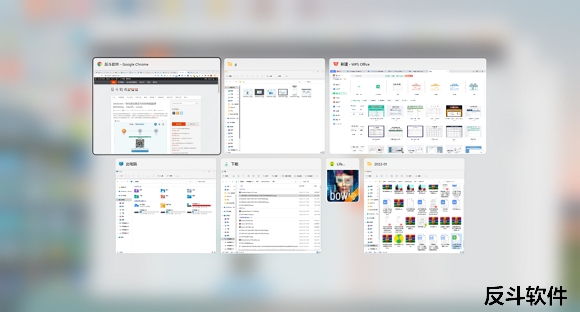
![roundedTB - 让 Windows 11 的任务栏也像 macOS 一样两端透明[Windows]-反斗软件](https://wwwapprcn.macapp8.com/roundedTB-1.png)
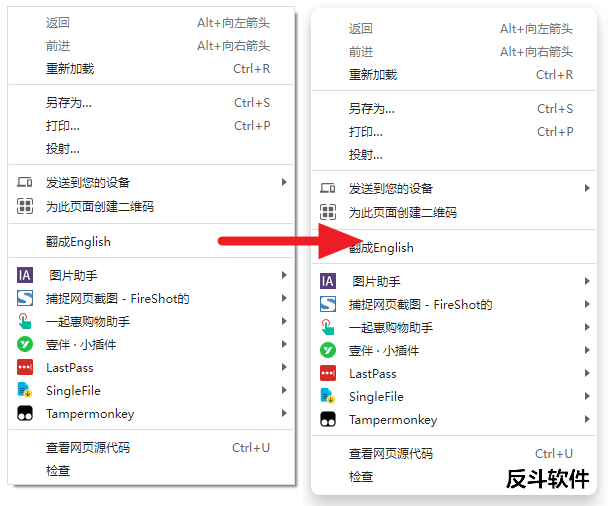

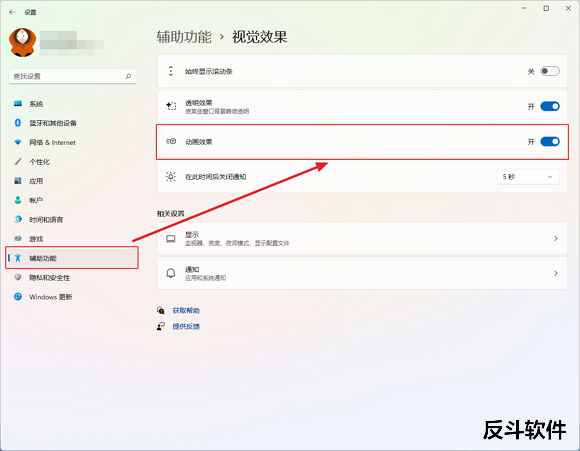
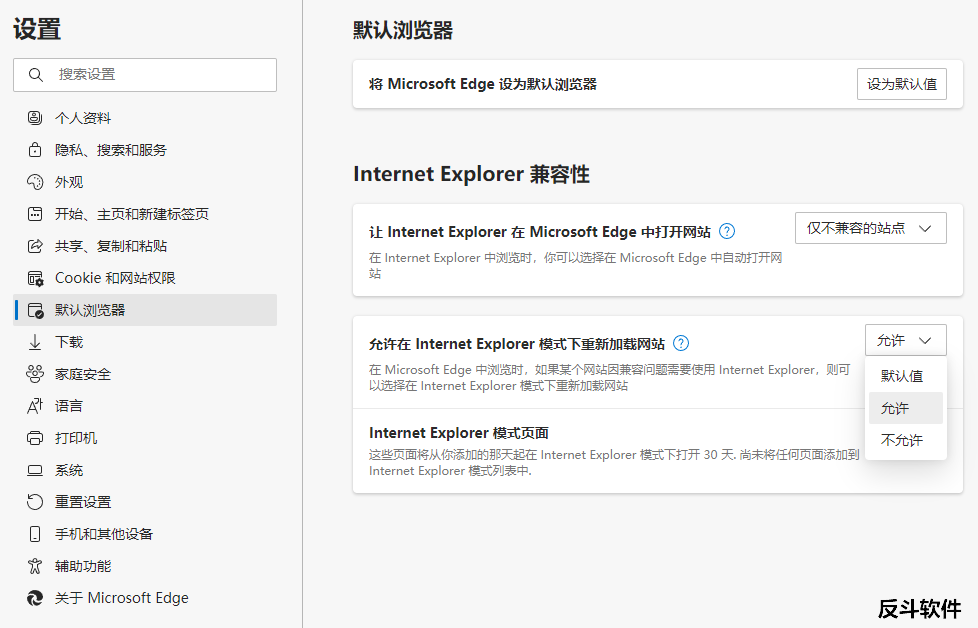
![Spaceman - 在菜单栏上显示当前是第几个桌面[macOS]-反斗软件](https://wwwapprcn.macapp8.com/Spaceman.png)
![X-Mouse Button Control - 鼠标按键方案修改工具[Windows]-反斗软件](https://wwwapprcn.macapp8.com/x-mouse-button-control-1.png)



![PrintFriendly - 可编辑网页打印插件[Chrome、Firefox、Edge 扩展]-反斗软件](https://wwwapprcn.macapp8.com/PrintFriendly.png)


已经不好使了,需要一个新功略